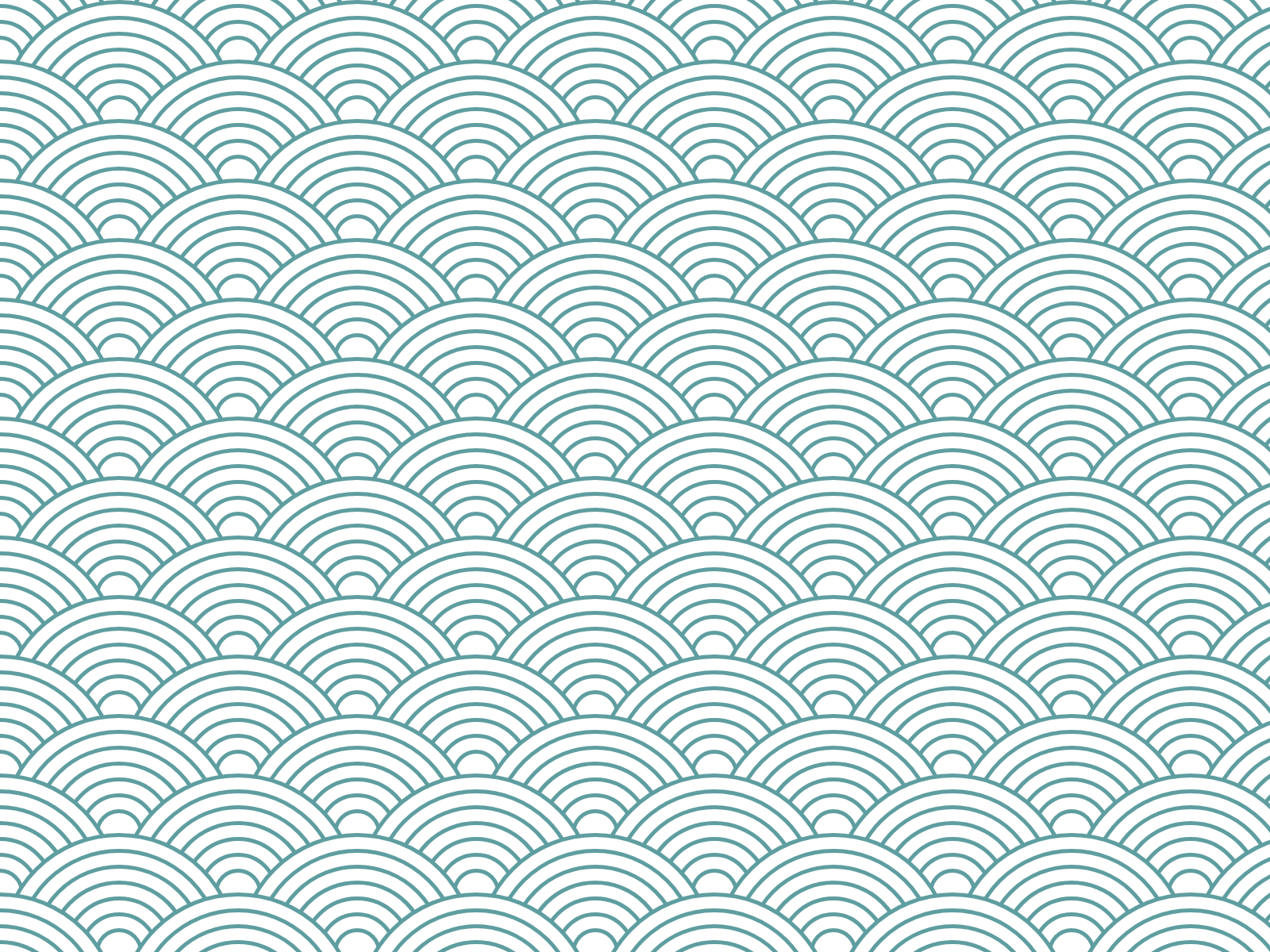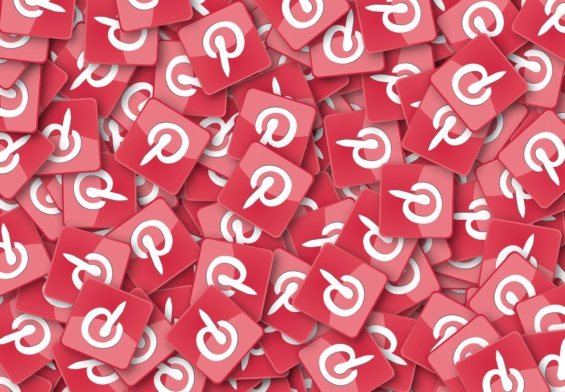Prima di tutto ricordiamo cos’è un pattern: la ripetizione di un oggetto o un simbolo in un elaborato grafico, che crea un motivo specifico. Il pattern ha un motivo che risulta ininterrotto, il disegno è quindi infinito e può essere applicato su qualsiasi superficie. Il fascino di questi motivi sta nella loro natura geometrica e simmetrica. Il pattern utilizza sempre elementi semplici, alternati in ripetizioni più complesse. Vengono utilizzati sia in web design che per la stampa: per brochure, locandine, volantini, banner, ma anche per il packaging. Vediamo quindi come realizzare un pattern con Adobe Illustrator.
I primi passaggi per realizzare un pattern
Prima di tutto si deve iniziare creando un nuovo file di lavoro. Non è necessario impostare nessuna dimensione particolare, abbiate solo l’accortezza di selezionare il profilo colore su CMYK, così nel caso venisse stampato non ci saranno problemi.
Passiamo poi a realizzare la matrice, ovvero il disegno base che verrà poi ripetuto. Se volete utilizzare un disegno puramente geometrico aprite il menù Rettangolo dov’è possibile selezionare varie forme. Nel caso dobbiate allineare più elementi, sfruttate le opzioni di allineamento che potete trovare nella barra in alto sotto il menù Finestra, alla voce Allinea.
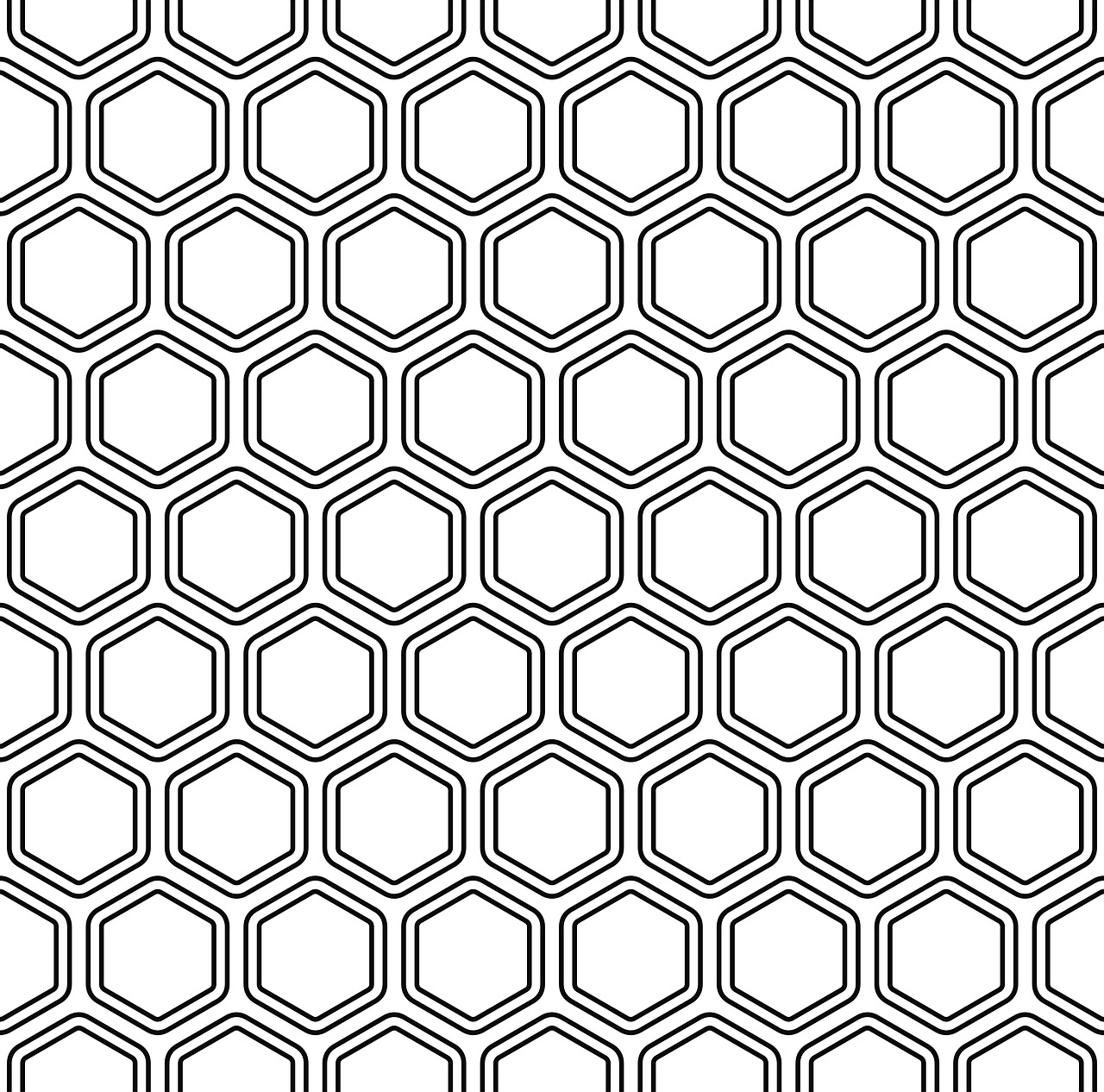
Una volta creata la matrice, si passa alla creazione del pattern vero e proprio, la sua complessità deriva dal tipo di ripetizione del’elemento base. Per creare una ripetizione utilizziamo lo strumento automatico di Adobe Illustrator per la creazione di pattern. Nella barra in alto, sotto il menù Oggetto, selezionate la voce Pattern e poi Crea. Apparirà poi un box che vi informerà che l’immagine è stata aggiunta alla lista dei campioni.
Sulla sinistra della schermata di lavoro apparirà quindi una finestra dedicata alle opzioni del pattern. Qui inizia il vero lavoro, perché oltre a dare un nome al vostro elaborato, potrete decidere come ripetere il disegno di base o lo stile di sovrapposizione, queste poche impostazioni permetteranno di creare pattern molto diversi a partire dallo stesso disegno iniziale.
Ripetizioni, sovrapposizioni e gli ultimi ritocchi
La struttura di ripetizione può essere scelta tra vari tipi di griglie, mattoni, esagonale. È possibile poi scegliere la larghezza e l’altezza della porzione totale, con valori più grandi si creerà dello spazio intorno al disegno, con valori più piccoli invece sarà applicata una sovrapposizione. Con le opzioni di sovrapposizione è possibile decidere quali elementi andranno in primo piano e quali invece passeranno in secondo piano.
Ad ogni aggiustamento effettuato si potrà visualizzare subito l’anteprima per capire come si ripercuoterà sul disegno finale. È sempre possibile poi agire direttamente sulla matrice se l’effetto una volta realizzato il pattern non dovesse piacervi.
Se vi piacciono pattern più complessi come quello dell’immagine sotto, la realizzazione risulterà leggermente diversa. La matrice infatti dovrà essere un immagine che si completi proprio grazie alla ripetizione dello stesso, creando un senso di continuità. Come potete notare i fiori sui bordi del lato sinistro sono tagliati e continuano sul lato destro. Quando imposterete la ripetizione del pattern dovrete fare caso che la sovrapposizione non avvenga e che il tipo di ripetizione sia semplice a griglia.
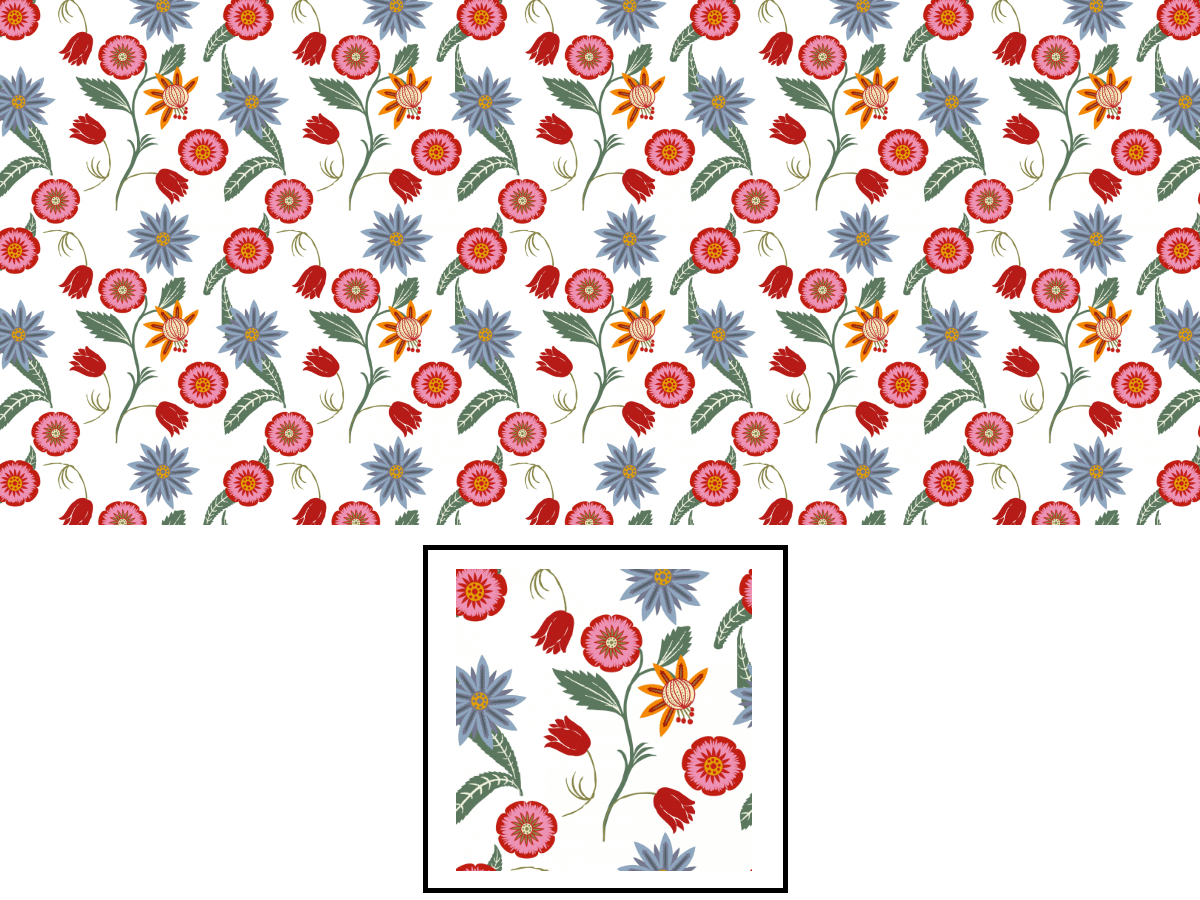
Quando il lavoro vi soddisferà, bisognerà passare al salvataggio, utilizzate quindi il tasto Fatto per salvare il progetto tra i Campioni di pattern. Una volta salvato sarà possibile applicare il disegno a qualunque superficie o forma geometrica come qualsiasi altro pattern preimpostato. Ricordate che è possibile realizzare sempre delle modifiche, basta cliccare due volte sul pannello per accedere alle opzioni Pattern.